
Установка игр и приложений – привычный процесс для любого владельца ПК. Обычно установка выполняется путем запуска EXE-файла, и именно здесь у пользователя могут возникнуть проблемы. Программа установки попросит вас освободить расширенные права, которых у текущей учетной записи может не быть. Поэтому важно понимать, как установить программу без прав администратора в операционной системе Windows 10.
Зачем обычному приложению могут понадобиться права администратора?
После первого запуска компьютер предлагает владельцу создать несколько учетных записей. Принципал имеет права администратора, и этот пользователь может вносить изменения в работу ПК. Но зачем такие разрешения нужны безобидной программе или игре?

Как установить программу без прав администратора в Windows 10
Ответ на этот вопрос прост: расширенные права требуются, если программа установлена на системный диск, на котором хранятся файлы операционной системы. В такой ситуации обычному пользователю запрещается вносить изменения в реестры и конфигурацию, поэтому для программного обеспечения требуются права администратора.
Как установить программу без прав администратора
Довольно часто пользователям требуется скачать специальное приложение для обхода прав администратора. Но такие программы опасны для компьютера, поэтому лучше сразу проигнорировать этот метод и рассмотреть альтернативы, указанные ниже.

Выдача прав на папку с программой
Во-первых, вы можете изменить настройки безопасности для каталога, в который вы будете устанавливать игру или программу. Обычно это каталог «Program Files». Но вы можете использовать для установки другую папку, поэтому будьте осторожны:
- Войдите в свою учетную запись администратора.
- Запустите проводник.
- Найдите папку «Program Files».
- Щелкните по нему правой кнопкой мыши.
- Зайдите в Свойства».

- На вкладке «Безопасность» нажмите кнопку «Изменить».

- Установите флажок «Полный доступ».
- Сохраните новые настройки.

Теперь для запуска и установки приложения через папку «Program Files» расширенные права не требуются. Но это не относится к другим каталогам, включая Program Files (x86), поэтому рекомендуется дважды проверить, что выбран правильный каталог.
+ zhivye-oboi-windows.ru Как установить цветовой профиль монитора Windows 10: изменение и настройки
Запуск программы с учетной записи обычного пользователя
Если вы не можете войти в административную учетную запись, вы можете обойти ограничения через «Командную строку»:
- Щелкните правой кнопкой мыши значок «Пуск».
- Запускаем КС.

- Введите запрос «runas / user: Username administrator имя_программы.exe», где вместо «имя_пользователя» будет имя вашего профиля, а вместо «имя_программы.exe» – установочный файл или файл запуска.
- Нажмите клавишу Enter».

Windows 10 предполагает, что неопытный пользователь не сможет использовать командную строку, и поэтому предлагает возможность изменить права. Но, как видите, любой владелец ПК может выполнить пару простых шагов.
Использование портативной версии программы
Наконец, помните, что существуют так называемые портативные версии программ. Это предустановленные приложения, которые можно запускать без предварительной установки. Они загружаются отдельной папкой с разархивированными файлами, необходимыми для дальнейшей работы.
В примечании. Портативные версии программного обеспечения отмечены в названии «Portable».

Попробуйте найти именно в таком виде интересующую вас программу и запустить ее обычным способом без помощи административной учетной записи. Просто дважды щелкните EXE-файл, и программа откроется.
Источник изображения: it-tehnik.ru
Алексей Игнатьев/ автор статьи
Специалист и эксперт zhivye-oboi-windows.ru — профессиональный консультант, системный администратор.
Опыт работы в этой сфере 7 лет.
Поделись публикацией
Это так же интересно

Использование настроек Windows 7. Использование Центра управления Windows 7. Использование комбинации клавиш на клавиатуре.

Использование настроек Windows 11. Использование Центра управления Windows 11. Использование Панели задач Windows 11.

Способы сделать браузер по умолчанию в Windows 7: “Панель управления” “Интернет-опции” “Редактор реестра” “Групповая

Способы сделать браузер по умолчанию в Windows 11: “Настройки” Windows “Панель управления” “Ассистент по

Для сделать вход в Windows 7 без пароля можно выполнить следующие действия: Откройте “Панель

Как сделать вход без пароля Windows 11: Откройте “Панель управления” и выберите “Учетные записи

С помощью встроенной программы “Дисковый образ” С помощью утилиты “Daemon Tools” С помощью программы

С помощью встроенной в Windows 11 программы “Дисковый образ”. С помощью встроенного в Windows

С помощью команды “regedit” в меню “Пуск” Через окно “Выполнить” и команду “regedit” Через

Использование комбинации клавиш Win + R, ввод команды “regedit” и нажатие Enter Использование меню

С помощью комбинации клавиш Win + R и вводом команды “regedit”. Через поиск в

Как включить и настроить Родительский контроль Windows 7: Откройте Панель управления и выберите “Учетные
Источник: zhivye-oboi-windows.ru
Как установить и запустить программу без прав администратора на Windows 10

Установка игр и приложений – это процесс, знакомый каждому владельцу ПК. Обычно инсталляция происходит через запуск EXE-файла, и вот здесь у пользователя могут возникнуть проблемы. Инсталлятор попросит выдать расширенные права, которых у текущего аккаунта может не быть. Поэтому важно понимать, как установить программу без прав администратора на операционной системе Windows 10.
Зачем обычному приложению могут понадобиться права администратора?

После первого включения компьютер предлагает владельцу создать несколько учетных записей. Главная из них обладает правами администратора, и этот пользователь может вносить любые изменения в работу ПК. Но зачем подобного рода разрешения требуются безобидной программе или игре? Ответ на поставленный вопрос прост: расширенные полномочия требуются в том случае, если программа установлена на системный диск, где хранятся файлы ОС. В подобной ситуации обычному пользователю запрещается вносить изменения в логи и конфигурацию, а потому софт запрашивает административные права.
Как установить программу без прав администратора

Чаще всего пользователям для обхода административных прав предлагается загрузить специальное приложение. Но такие программы являются опасными для компьютера, а потому данный способ лучше сразу обойти стороной и рассмотреть альтернативные варианты, обозначенные ниже.
Выдача прав на папку с программой
- Войдите в учетную запись администратора.
- Запустите проводник.
- Найдите папку «program Files».
- Кликните по ней ПКМ.
- Перейдите в «Свойства».
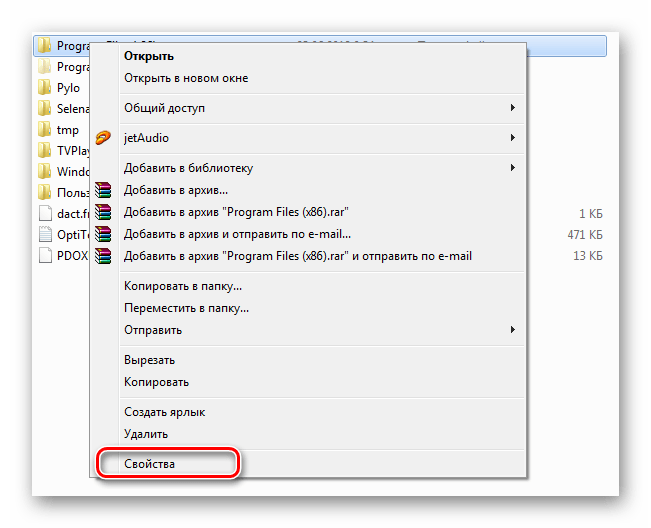
- Во вкладке «Безопасность» нажмите на кнопку «Изменить».

- Поставьте галочку напротив пункта «Полный доступ».
- Сохраните новые настройки.
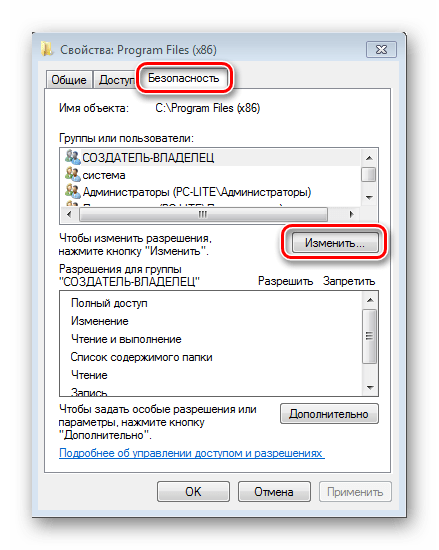
Теперь для запуска и установки приложения через папку «Program Files» расширенные полномочия требоваться не будут. Но это не касается других каталогов, включая «Program Files (x86), в связи с чем рекомендуется еще раз проверить правильность выбора директории.
Запуск программы с учетной записи обычного пользователя
Если вы не можете получить доступ к административному аккаунту, то можете обойти ограничения через «Командную строку»:
- Щелкните ПКМ по значку «Пуск».
- Запустите КС.
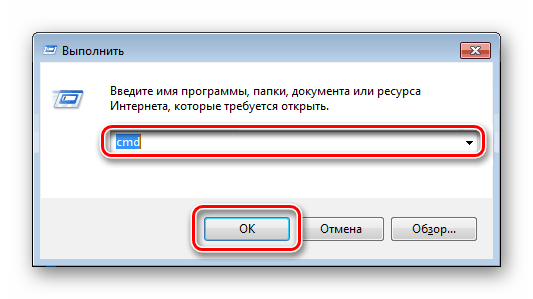
- Введите запрос «runas /user:User_Nameadministrator Program_Name.exe», где вместо «User_Name» будет указано название вашего профиля, а вместо «Program_Name.exe» установочный файл или файл запуска.
- Нажмите на клавишу «Enter».
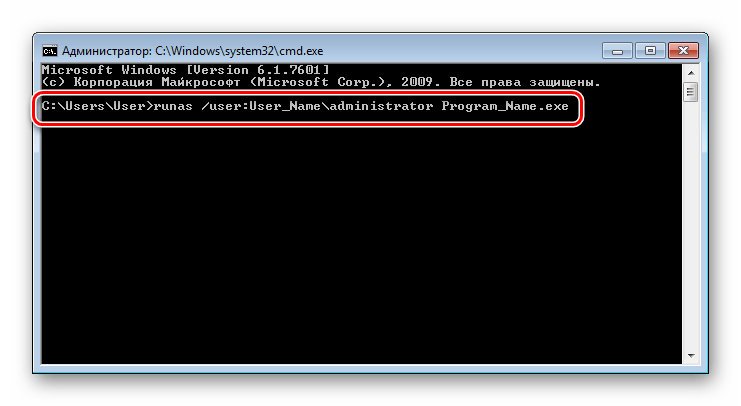
Windows 10 предполагает, что пользователь без опыта не сможет воспользоваться командной строкой, а потому дает такую возможность изменения прав. Но, как вы могли убедиться, выполнить пару-тройку несложных шагов может любой владелец ПК.
Использование портативной версии программы
Наконец, помните, что существуют так называемые портативные версии программ. Это уже установленные приложения, которые можно запустить без предварительной инсталляции. Они загружаются в виде отдельной папки с распакованными файлами, необходимыми для дальнейшей работы.
На заметку. Портативные версии ПО имеют в своем названии пометку «Portable».
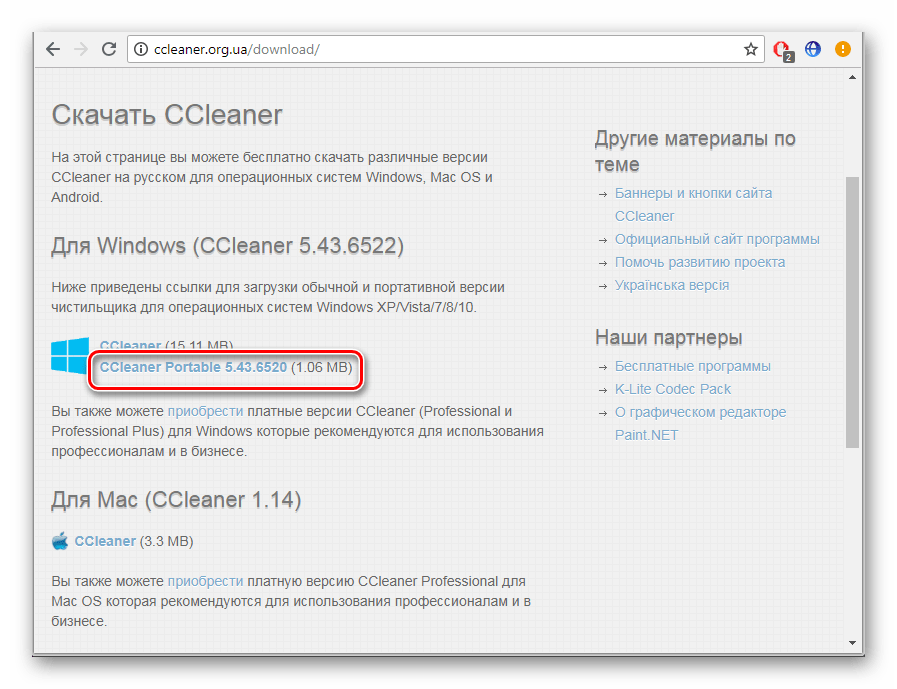
Попробуйте найти интересующую программу именно в таком виде и запустите ее привычным способом без помощи административного аккаунта. Просто дважды кликните ЛКМ по EXE-файлу, и прога откроется.
Источник: it-tehnik.ru
Как установить программу без прав администратора windows 10 7 на работе?


Добрый день, друзья. Как установить программу без прав администратора Windows 10? Некоторые программы перед установкой требуют у человека права администратора. Также, сам администратор довольно часто ограничивает других пользователей в установке определённых приложений. Если это так, и вы не можете установить нужную вам программу, так как у вас нет на её установку нужных вам прав, то мы воспользуемся нижеописанными способами.

Инсталляция софта без прав админа
В интернете существует довольно много программ, которые позволят вам обойти защиту и установить нужную вам программу как обычный пользователь. Но, я не рекомендую вам их применять, в особенности, на рабочем компьютере, т.к. применения подобного софта может повлечь за собой неприятные последствия. Давайте рассмотрим методы, позволяющие безопасно установить различный софт.
Получение прав на папочку с нужным приложением
Если программа требует наличие прав администратора, то скорее всего она будет проводить определённые манипуляции с файлами в собственной папочке. К примеру, с использованием системного раздела ЖД. Хозяин компьютера в этом случае имеет возможность дать прочим пользователям полный допуск к определённым папочкам, позволив им подобным образом осуществлять инсталляцию программ как обычный пользователь.
Осуществляется передача прав следующим методом:
- Переходим к папочке, в которой мы планируем далее устанавливать различный софт. Кликнем по ней ПКМ и в выпадающем меню выбираем вкладку «Свойства»;

- В данном окне выбираем меню «Безопасность» и ниже групп пользователей нажимаем кнопочку «Изменить»;

- Выбираем из групп пользователей нужного и предоставляем ему права (можно выбрать «Все», если вы решили предоставить к этой папочке доступ всем желающим). Чтобы это сделать, ставим флажок «Разрешить» около команды «Полный доступ». После этого нам нужно кликнуть по кнопочке «Применить».

Теперь, во время установки программы в данную папочку вам не потребуются права админа, и инсталляция должна осуществиться без проблем.
Запускаем приложения как обычный пользователь
Если же вы не можете получить разрешение админа на предоставление вам прав доступа, то в этом случае можно применить встроенное в Виндовс решение. Применим программное приложение, которое встроено в систему. Для этого, нам нужно сделать следующее:
- Кликнем по клавишам Win+R, в появившемся окошке введём сочетание: cmd и нажмём на клавишу ОК;

- У нас появляется командная строка, в которую нам нужно ввести сочетание, представленное ниже. В данном сочетании User_Name является именем пользователя, а Program_Name– названием того софта, который вы собираетесь устанавливать. После введения команды нажимаем «Ввод».

runas /user:User_Nameadministrator Program_Name.exe
Вполне возможно, после этого система потребует ввод пароля. В этом случае его нужно будет ввести. Затем запускаем файл и проводим инсталляцию желаемого софта.
Применяем Portable версию приложения
Для части приложений разработчики создали специальную версию Portable, преимущество которой в том, что для неё не требуется установка. Её можно запустить прямо с флешки. Что ещё мне нравится в таких программах, так это то, что они не захламляют систему и не нагружают лишний раз компьютер. При выборе обычной версии и портативной, лучше выбрать последнюю. Скачивать её желательно с официального сайта:
- Итак, заходим на сайт разработчика необходимого нам софта;
- Просматриваем страницу, ища надпись «Portable» и смотрим разрядность системы, если она нам нужна. Например, я решил скачать программу Q-Dir. Я выбираю версию Portable х64, так как у меня система 64 битная. Если у вас 32 битная, выбираем просто Portable;

- Затем нам нужно прямо из браузера открыть файл, который мы загрузили.
